日常办公,谁都逃不过被堆砌的文件包围的宿命,而文件管理,特别是对于HR来说,七效率直接影响工作进程。当面对数百个未命名的照片、版本迭代的文档或跨时间的项目文件时,传统的手动重命名方式不仅耗时,还容易因名称相似导致误用。批量给文件添加日期前缀的解决方案,就此应运而生,它通过在文件名前统一添加指定日期,构建清晰的时间轴,使文件检索效率提升数倍。
本文我将为大家深入探讨三大需要修改文件前缀的核心场景和必要性,以及为大家提供几款可行简便的操作办法。从功能、操作步骤、优缺点等方面为大家一一介绍说明,无论你是技术小白还是资深文件管理用户,都能从中找到最适合自己的解决方案,让文件管理从“混乱”走向“有序”,如果你正在为了整理大量的文件名称而苦恼,希望我这篇文章可以帮助到你。
为什么需要把文件名的开头批量添加上时间日期?
- 项目文档管理,时间轴追溯的需求。比如同一类文档可能存在多个版本,为了刚好的区分,通过添加日期前缀可直观定位文档生成时间,尤其在审计或复盘时,能快速筛选特定周期内的文件。
- 照片与视频文件的归档。我们拍摄的照片/视频常以“IMG_001”“MOV_002”等默认名称存储,导致查找时需逐个预览。批量添加拍摄日期前缀可大大节省查找时间。
- 在团队协作中,同一文档可能被多人多次修改,若添加日期前缀,可明确最终版本生成时间,避免因名称相似导致的版本混淆。
批量把文件名称的最前面添加上日期的效果预览
处理前:
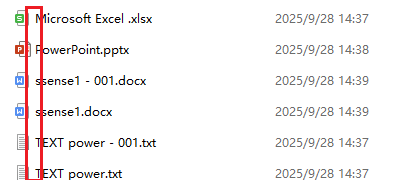
处理后:
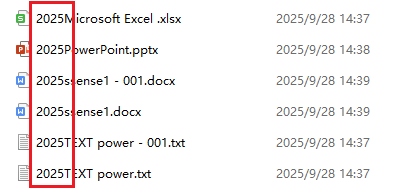
方法一:使用核烁文档批量处理工具为文件名称添加前缀
推荐指数:★★★★★
优点:
- 所有操作均在本地完成,无需上传到网端,避免敏感信息泄露风险,符合隐私合规需求。
- 功能全面,支持多格式,可处理Word、Excel、PPT、PDF、文本、图片等文件格式,甚至可以处理文件夹名称。
- 支持同时处理数十甚至上万个文件,节省人工操作时间,非常高效。
- 操作简便,界面直观方便查找功能,操作流程清晰,新手可快速上手。
- 实时预览效果,修改规则后立即显示效果,避免误操作。
缺点:
- 仅支持windows电脑系统,平板电脑或者手机都无法下载安装。
- 需要安装才可以使用,占用空间存储。
操作步骤:
1、安装好软件之后,打开【核烁文档批量处理工具】,选择【文件名称】——【在文件名中插入文本】。
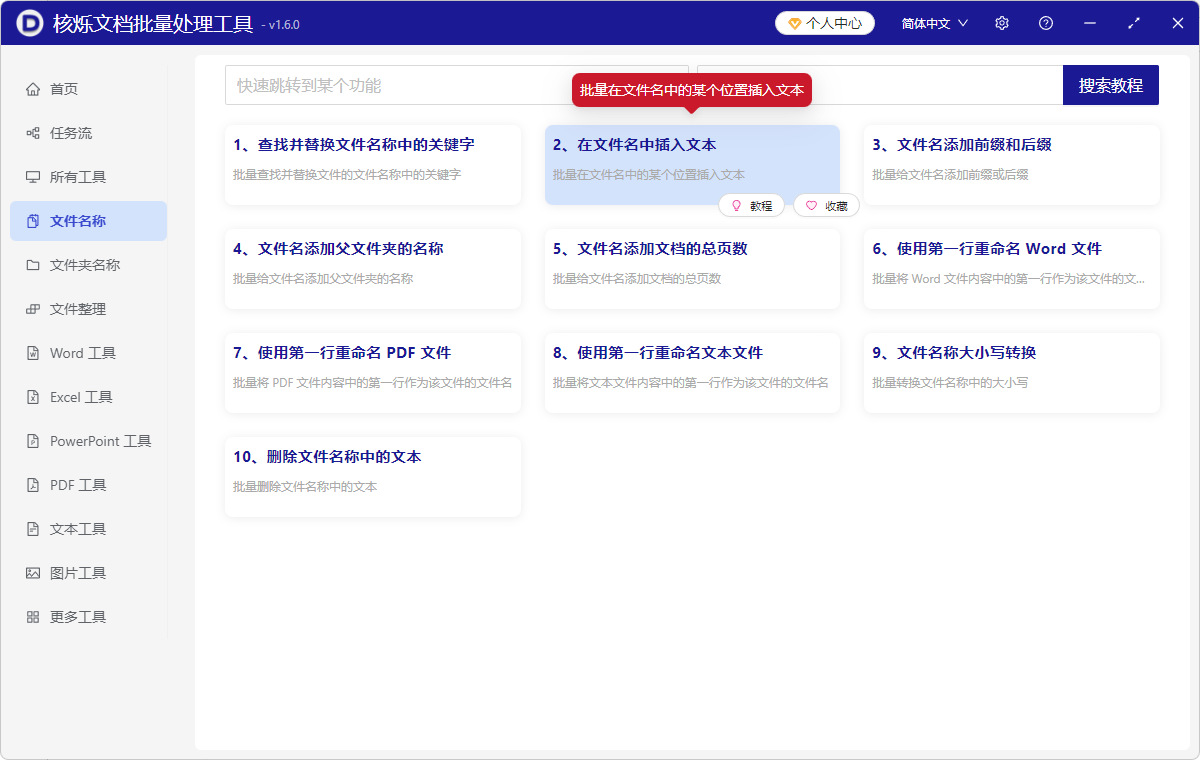
2、添加需要修改文件名称的文件,任何格式类型都可以同时添加。【添加文件】——自主添加需要添加文本前缀的文件;【从文件夹中导入文件】——导入选中文件夹中所有的文件;你也可以一键拖拽文件进来。
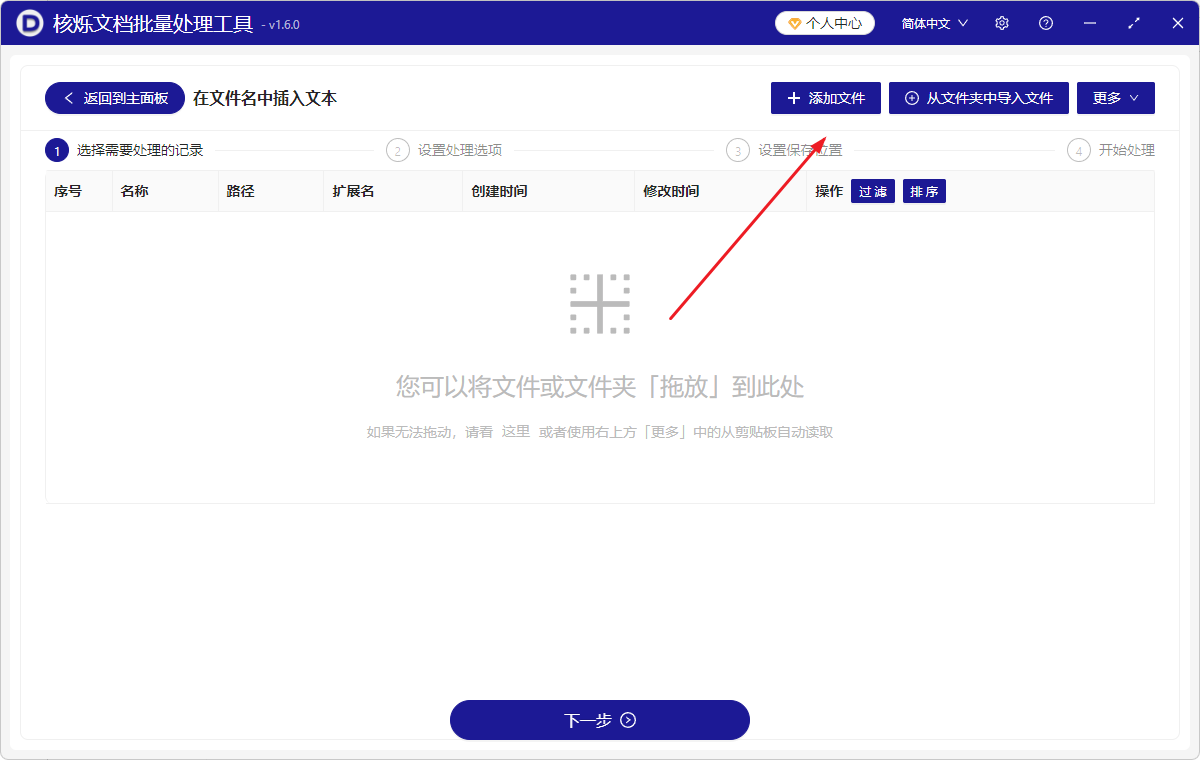
3、【位置】处输入 0 ,表示插入至开头。假如有别的需求可以查看下方帮助说明,具体为:
【0】表示在文件名开头添加文本。
【1】表示在第一个字母、汉字、数字或符号的右侧添加文本。
【2】表达第二个,以此类推。
【2:5】表示在第 2、3、4、5 个字符右侧都添加文本。
【3,9】表示在第 3 个和第 9 个字符右侧插入文本。
【-1,-2】分别最后 1 个字符和倒数第 2 个字符的右侧插入文本。
在需要插入的文本选框中,自行输入或粘贴需要作为前缀的文本,比如【2025】。
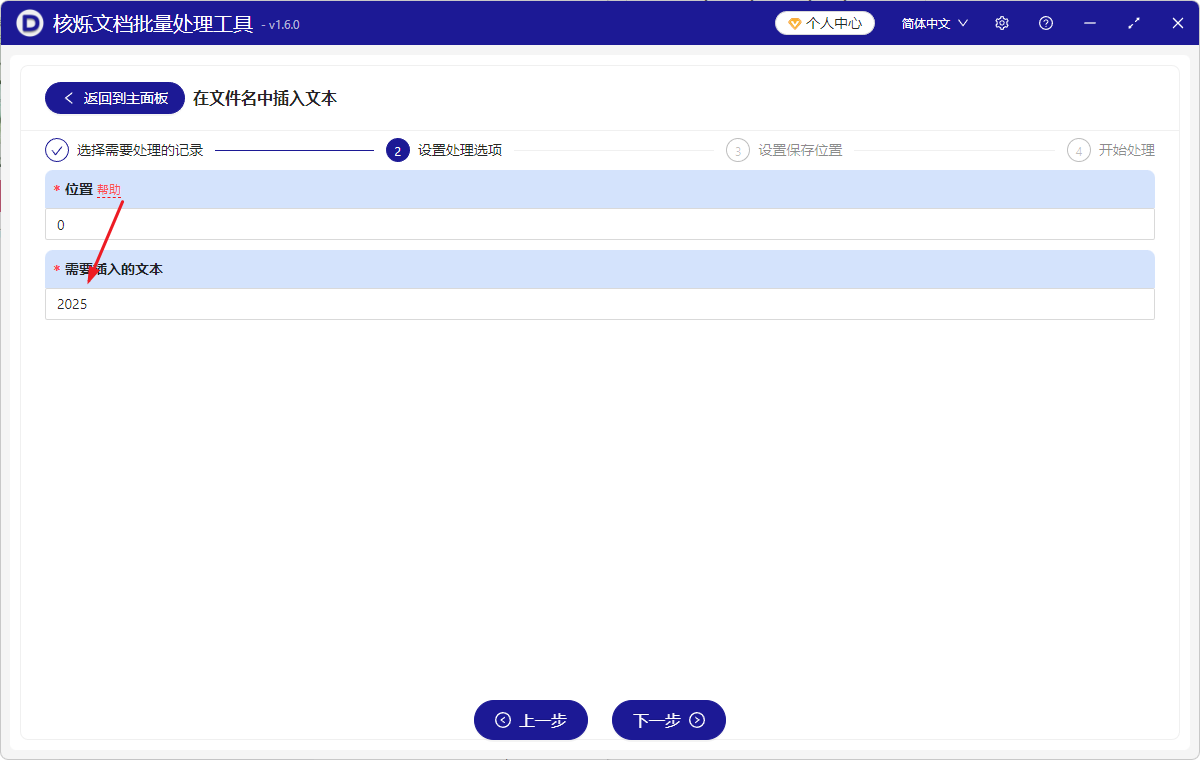
4、等待几秒,处理完成后,点击保存位置,即可查看添加完成的文件。
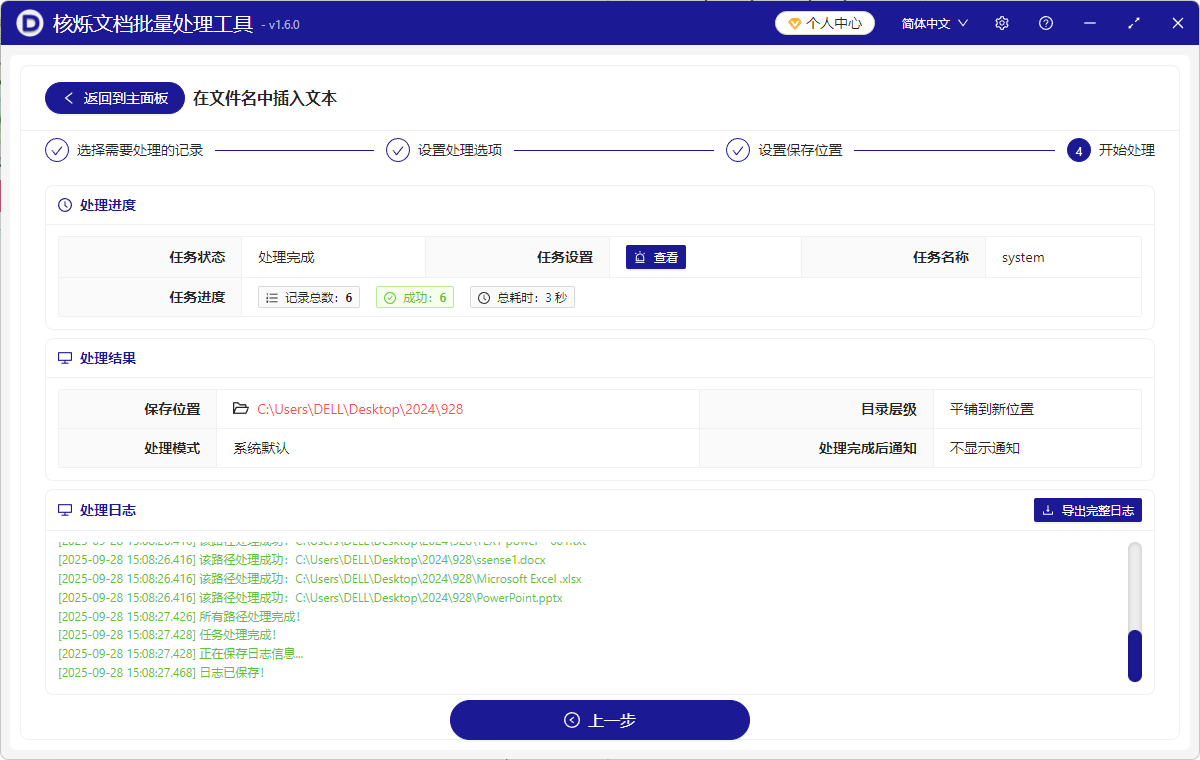
方法二:使用WebRename网页在线工具批量修改文件名称
推荐指数:★★★☆☆
优点:
- 纯网页操作,无需下载,不用担心占内存,也支持直接拖放文件至网页区域。
- 多规则组合,即可同时应用替换、序号、正则表达式等7种规则。
- 是专业的文件名修改工具,支持多语言处理。
缺点:
- 文件数量限制,即免费版单次最多处理几十个文件,更多的文件需要付费。
- 界面复杂,规则设置选项较多,新手易混淆。
操作步骤:
1、首先打开网址网页,添加需要修改名称的文件;
2、然后选择“插入”模式,输入日期前缀,如“2025”;
3、然后预览效果,确认后点击“执行”就行了,最后下载处理后的文件保存即可。
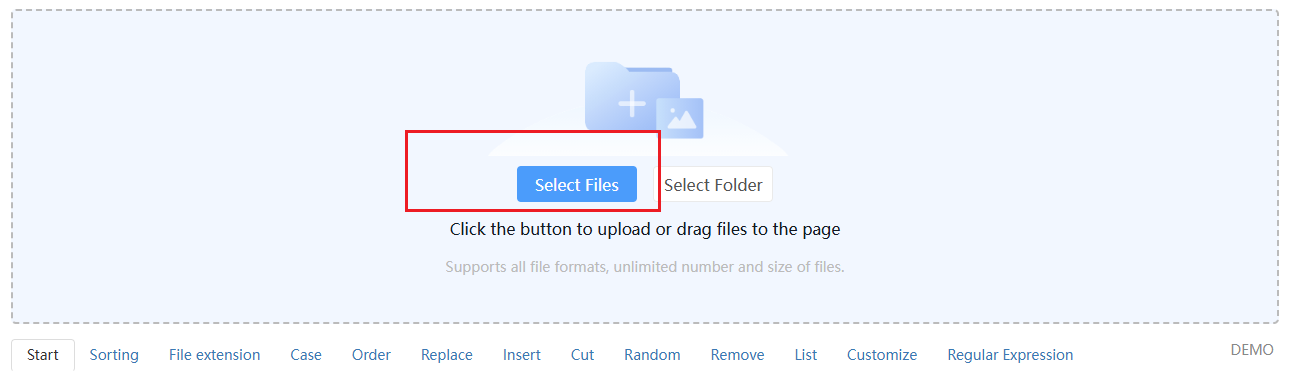
方法三:使用ReNamer在线版处理多个文件名称
推荐指数:★★★☆☆
优点:
- 在线工具不用安装,不占用电脑内存。
- 正则表达式支持,适合技术用户处理复杂规则。
缺点:
- 无预览功能,修改后无法实时查看效果。
- 操作复杂,正则表达式规则需编程基础,小白恐怕不会操作,学习成本高。
- 没有免费版,需要购买,不购买则需要安装第三方软件,但是也需要付费,成本高。
操作步骤:
1、访问网站,注意要找到正确的网址,然后查找替换,添加文件,选择“插入字符串”;
2、输入日期前缀,选择插入位置,点击“应用规则”,下载结果即可。
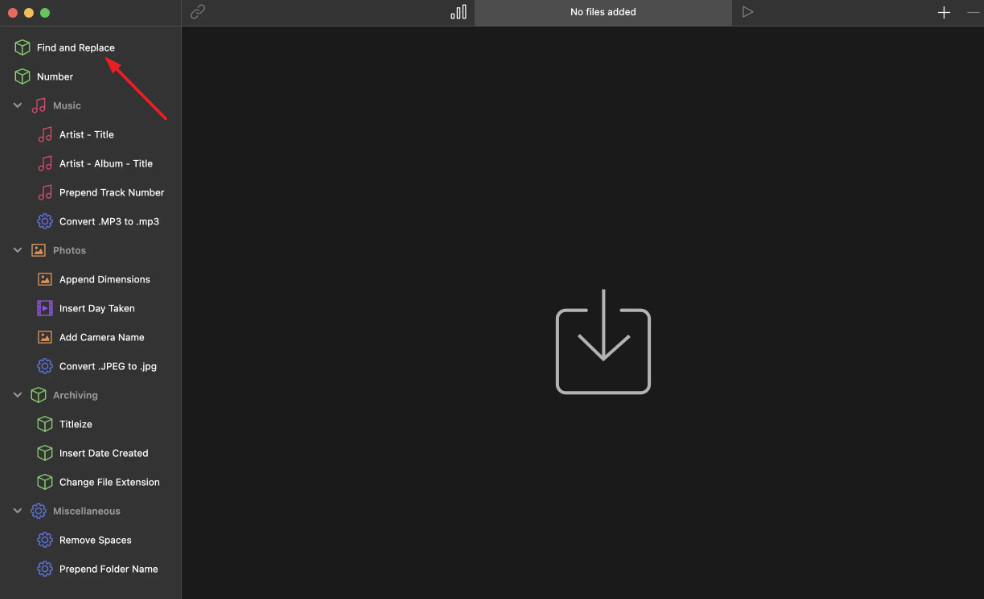
方法四:使用WisFile智能重命名工具添加文件名前缀
推荐指数:★★★☆☆
优点:
- AI内容智能识别,自动解析文件内容,提取关键词,精准命名。
- 批量处理,支持数百个文件同时处理,效率非常之高。
- 隐私安全,本地处理,文件数据不上传云端。
缺点:
- 对文件类型有要求,仅支持pdf或者word、图片等文件名称的修改,格式兼容性差,其他文件类型用不了。
- 学习成本高,AI规则设置需一定技术基础,不适合机器小白。
操作步骤:
1、打开网站之后添加需重命名的docx、pdf等格式文件,启用AI识别。
2、然后点击rename,自动完成重命名及分类归档。
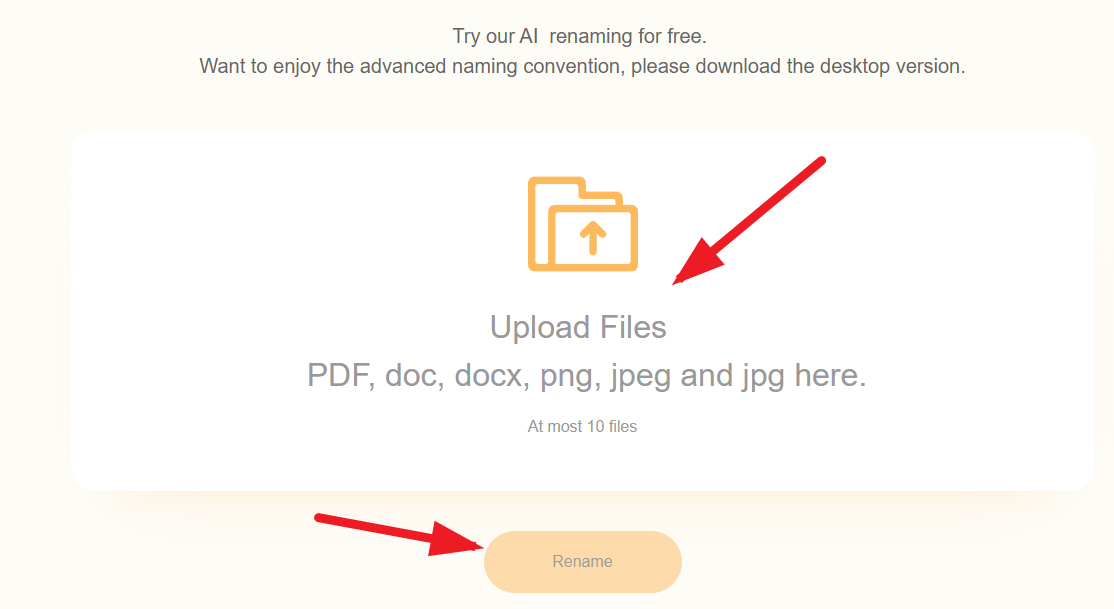
方法五:使用传统办法在文件名上直接进行修改跟添加
推荐指数:★★★☆☆
优点:
- 无需安装任何软件,电脑系统自带功能,兼容所有Windows版本。
- 不需要学习,不用付费,任何人都可以用,也都会用。
- 操作简单,适合快速处理少量文件夹。
缺点:
- 仅支持基础替换、添加功能,无法处理复杂规则。
- 无法批量同时操作,需要手动逐个完成。
- 效率低,操作繁琐,容易造成错误跟疲劳感。
- 非常不适合文件超过10个以上的作业。
操作步骤:
1、打开文件资源管理器,定位到目标文件。
2、选中需重命名的文件,右键点击文件,选择“重命名”或者直接修改。

总结
批量添加日期前缀是提升文件管理效率的关键策略,它通过时间轴的构建,解决了传统命名方式导致的检索困难、版本混淆等问题。第一种核烁文档批量处理工具,不但功能全面还非常适合小白操作,且处理速度快,还能保证文件的私密隐私,支持大量文件的使用,对于个人或者企业来说都是一种不错的选择哦~
未来,文件管理工具将进一步智能化,例如自动识别文件内容并生成语义化名称。但在当前阶段,批量添加日期前缀仍是性价比最高的解决方案。通过合理使用这些工具,我们不仅能节省大量时间,还能为团队协作、项目复盘提供更可靠的数据支持,真正实现“让文件管理服务于效率提升”的目标,大家可以按需所取,希望可以帮助到你哦。